Gunakan Pengurus Pengesahan Pemandu untuk mencari pemacu yang bermasalah di Windows 10
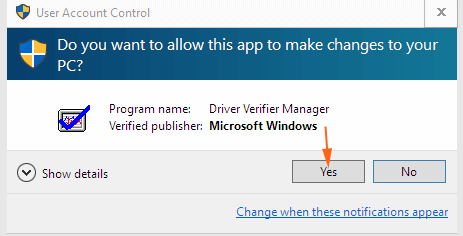
- 3415
- 535
- Marcus Kassulke
Dengan pelepasan Window 10, terdapat masalah yang tidak berkesudahan yang berkaitan dengannya. Bila -bila masa pengguna di tetingkap 10 diserang dengan sebarang masalah, mereka selalu dicadangkan untuk mengemas kini pemandu. Pengguna tanpa kelewatan selanjutnya cuba mengemas kini tanpa mengetahui fakta sama ada ia sebenarnya menyebabkan masalah. Dalam kes sedemikian, mencari sebab utama di sebalik isu ini dapat membantu pengguna memperbaikinya ke tahap tertentu. Sebab utama penulisan untuk menulis siaran ini adalah untuk membantu pengguna mengenal pasti jika pemandu menyebabkan masalah di tetingkap 10 Pemandu Utiliti Pemandu Monitor Mod Kernel Window dan Pemandu Grafik. Ia termasuk dalam setiap versi tetingkap sejak tahun 2000.Ia digunakan untuk mengesan dan menyelesaikan masalah banyak isu pemandu yang diketahui menyebabkan kegagalan sistem, rasuah atau tingkah laku yang tidak dapat diramalkan lain.Dengan bantuan pengesahan pemandu, pengguna boleh menyemak dan mengenal pasti sama ada pemandu menyebabkan masalah dalam sistem tetingkap 10.Nota: Pengguna harus membuat sandaran semua data dan fail penting. Dia hanya boleh menjalankan pengesahan pemandu pada komputer ujian atau di komputer yang dia sedang menguji dan menyahpepijat.
Berikut adalah langkah -langkah untuk diikuti:
Cara Mengenalpasti Sekiranya Pemandu Menyebabkan Masalah Di Windows 10Step 1: Klik pada butang Mula dan taipkan "Pengesahan" di panel carian dan tekan Enter.
Langkah 2: Mesej pengesahan akan muncul di skrin!"Adakah anda ingin membenarkan aplikasi ini membuat perubahan ke PC anda"?Tekan ya!
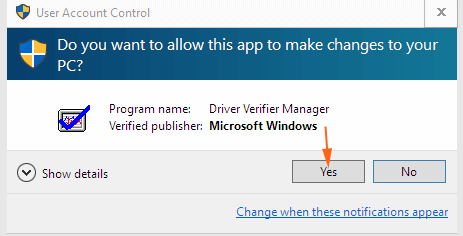 Langkah 3: Tetingkap Pengurus Pengawal Pemandu akan muncul di skrin. Klik pada kotak yang menunjukkan pernyataan "Buat tetapan tersuai untuk pemaju kod" Klik Seterusnya!
Langkah 3: Tetingkap Pengurus Pengawal Pemandu akan muncul di skrin. Klik pada kotak yang menunjukkan pernyataan "Buat tetapan tersuai untuk pemaju kod" Klik Seterusnya!
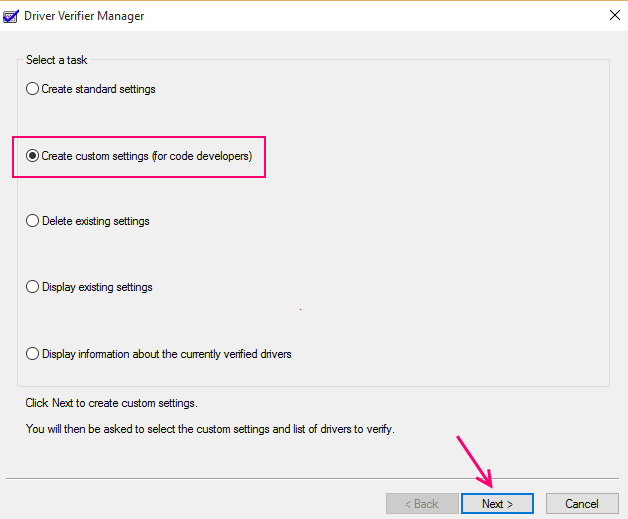 Langkah 4: Kotak dialog baru akan muncul di skrin. Ia akan terdiri daripada pelbagai tetapan individu . Periksa semua pilihan yang meninggalkan hanya dua pilihan yang dinamakan Simulasi sumber rendah rawak dan Pematuhan DDI yang ditunjukkan dalam senarai dan teruskan seterusnya!
Langkah 4: Kotak dialog baru akan muncul di skrin. Ia akan terdiri daripada pelbagai tetapan individu . Periksa semua pilihan yang meninggalkan hanya dua pilihan yang dinamakan Simulasi sumber rendah rawak dan Pematuhan DDI yang ditunjukkan dalam senarai dan teruskan seterusnya!
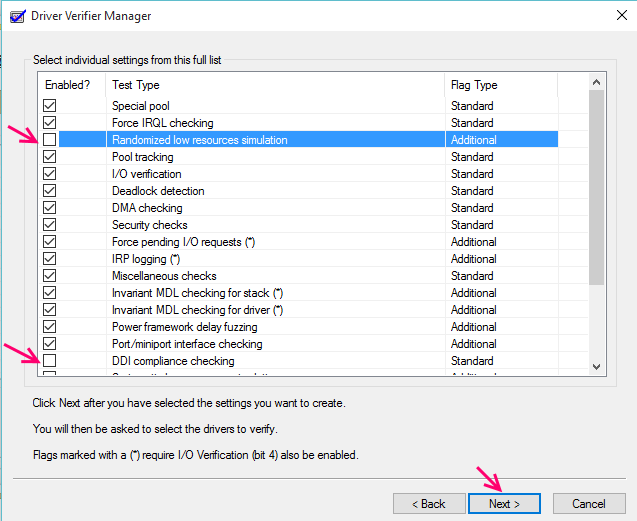 Langkah 5: Klik Kotak Radio pada tetingkap Verifier Pemandu yang menyatakan, "pilih nama pemacu dari senarai" tekan Seterusnya!
Langkah 5: Klik Kotak Radio pada tetingkap Verifier Pemandu yang menyatakan, "pilih nama pemacu dari senarai" tekan Seterusnya!
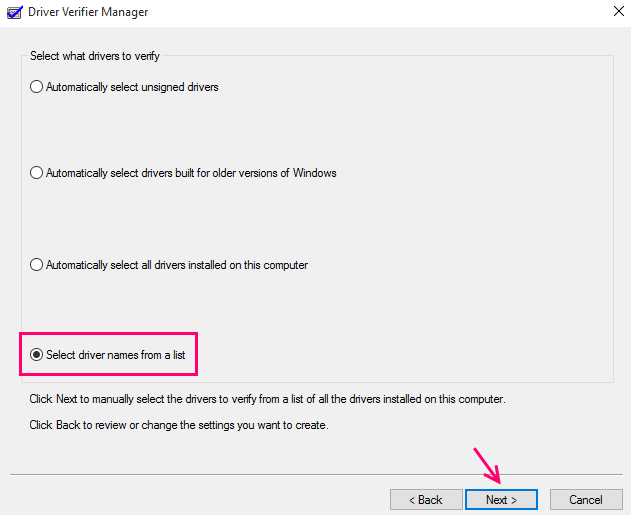 Langkah 6: Ia akan mengambil sedikit masa untuk mengimbas semua butiran. Kotak dialog akan muncul di skrin yang terdiri daripada senarai besar nama pemandu.Tandakan semua kotak di mana Microsoft Corporation tidak ditulis yang bermaksud memilih semua pemandu yang tidak disediakan oleh Microsoft dan tekan butang selesai.
Langkah 6: Ia akan mengambil sedikit masa untuk mengimbas semua butiran. Kotak dialog akan muncul di skrin yang terdiri daripada senarai besar nama pemandu.Tandakan semua kotak di mana Microsoft Corporation tidak ditulis yang bermaksud memilih semua pemandu yang tidak disediakan oleh Microsoft dan tekan butang selesai.
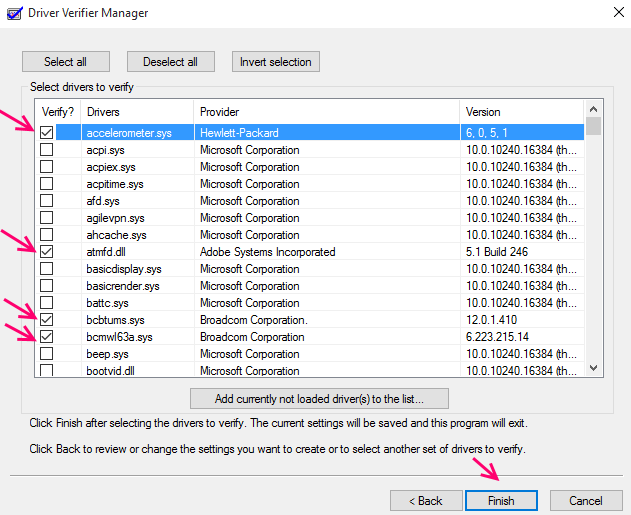 Langkah 7: Kotak dialog baru akan muncul di skrin yang meminta pengguna untuk memulakan semula komputer!Mesej itu berkata, "Anda mesti memulakan semula komputer ini untuk perubahan yang berkuatkuasa" tekan ya!Langkah 8: Sistem tetingkap 10 dimulakan semula dan skrin biru muncul, klik Teruskan untuk memulakan komputer dengan mod biasa, antara muka menembak masalah muncul kemudian tekan "Teruskan" dan jika ia terus muncul lagi dan lagi tekan "Reset" Dan muat semula komputer supaya fail tetap selamat 9: Apabila skrin desktop muncul pada skrin klik butang Mula dan tulis arahan dalam arahan yang tinggi."Verifie/QuerySetting" Tekan Enter!Langkah 10: Pemeriksaan Pemandu telah bermula dan akan mengambil masa kira -kira 36 jam untuk memeriksa semua pemandu yang telah dipilih pengguna berfungsi dengan betul atau tidak dan oleh itu ia akan membantu pengguna mengenal pasti jika pemandu menyebabkan masalah dalam sistem tetingkap 10. Mungkin ada kemungkinan sistem terhempas, di sini pengguna perlu menekan terus!Langkah 11: Sekiranya sistem terhempas dengan kerap kemudian boot komputer dalam mod selamat dan masukkan arahan untuk menghentikan pengesahan."pengesahan/reset"
Langkah 7: Kotak dialog baru akan muncul di skrin yang meminta pengguna untuk memulakan semula komputer!Mesej itu berkata, "Anda mesti memulakan semula komputer ini untuk perubahan yang berkuatkuasa" tekan ya!Langkah 8: Sistem tetingkap 10 dimulakan semula dan skrin biru muncul, klik Teruskan untuk memulakan komputer dengan mod biasa, antara muka menembak masalah muncul kemudian tekan "Teruskan" dan jika ia terus muncul lagi dan lagi tekan "Reset" Dan muat semula komputer supaya fail tetap selamat 9: Apabila skrin desktop muncul pada skrin klik butang Mula dan tulis arahan dalam arahan yang tinggi."Verifie/QuerySetting" Tekan Enter!Langkah 10: Pemeriksaan Pemandu telah bermula dan akan mengambil masa kira -kira 36 jam untuk memeriksa semua pemandu yang telah dipilih pengguna berfungsi dengan betul atau tidak dan oleh itu ia akan membantu pengguna mengenal pasti jika pemandu menyebabkan masalah dalam sistem tetingkap 10. Mungkin ada kemungkinan sistem terhempas, di sini pengguna perlu menekan terus!Langkah 11: Sekiranya sistem terhempas dengan kerap kemudian boot komputer dalam mod selamat dan masukkan arahan untuk menghentikan pengesahan."pengesahan/reset"
- « Kaedah untuk Memperbaiki Pusat Tindakan tidak dapat dibuka di Windows 10
- Cara menukar suara narator di Windows 10 »

